hello,大家好,我是愚人。首先祝大家新年快乐,我很高兴受到iSlide的邀请,再次和大家一起唠嗑。动画在PPT制作中其实占据了比较大的分量,它给PPT展示带来的视角价值非比寻常。
尤其我们这些PPT设计师深有体会,在做PPT定制时,动态PPT每一页收费可以做到翻倍。
但是每当谈及动画,作为一般职场或学生来说都觉得没有必要,因为我们平日接触的宣传案例里,过于酷炫的动画技巧遥不可及,太过普通的动画效果又觉得画蛇添足。可谁又不想做出让老板和同事都眼前一亮的PPT动画效果呢?那么今天给大家分享三个简单且效果炸裂的PPT动画制作技巧,点亮你2021年的PPT,只需增加一点点动画设计就可以了!

这些是不是都特别酷?拿着这样的动画去做PPT展示,谁看了不会印象深刻呢?接下来愚人就手把手的教你3种超级炫酷的动画设计制作技巧,并且你也别担心学不会,每个动画都配置了多个PPT案例进行讲解,并且把案例源文件也一并赠送给你。
01.炸裂标题动画
如何做到先声夺人?毫无疑问,开场的表达十分重要!很多人不会记得你整个PPT内容讲了什么,但是你开场的一瞬间,他肯定是记忆深刻的。所以这时候,如果有一个炸裂的动画开场,那一定会让你的PPT引人瞩目!接下来,我们就看看这个炸裂的标题动画。
标题从远到近,瞬间袭来,并且,炸出一层层文字虚影。这是我最喜欢的PPT开场动画效果,不仅能让PPT页面有气势,还能让别人瞬间聚焦到你的主题。如何做呢?我们来简单分析下。这里面其实有3个小动画组成。
也就是说我们按照顺序将这些动画一一添加上去,就能实现效果了。
1、添加基本缩放动画
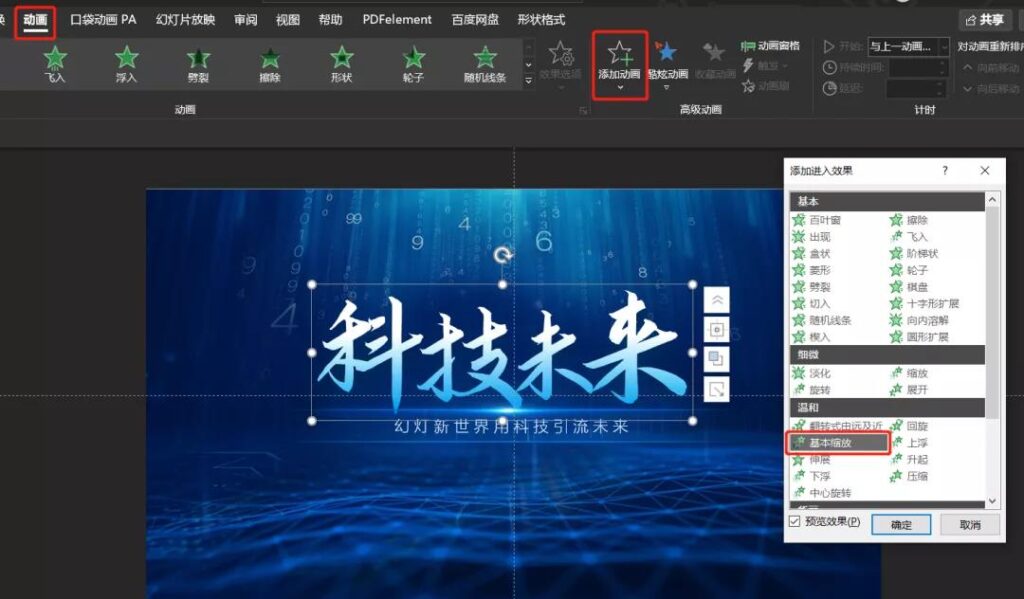

2、添加放大缩小动画

3、添加淡化消失动画
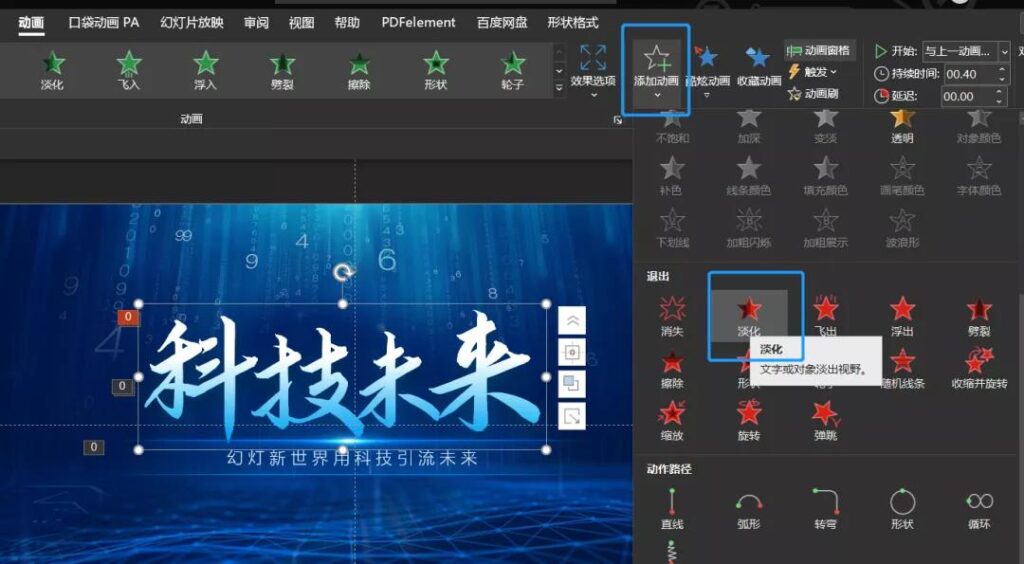
然后我们使用PPT动画窗格,调整下顺序。
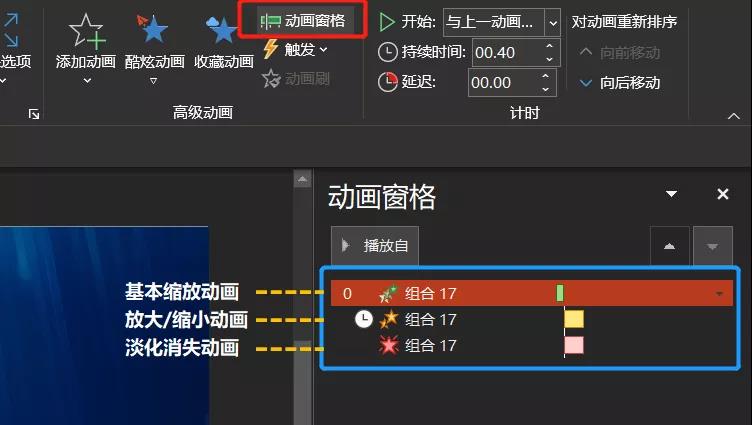
这样应该效果就完成了,我们来播放一下:

但好像效果并不成功,因为标题最后消失了。这该怎么办呢?我们只需要叠加一层标题并且不让它消失就可以了。
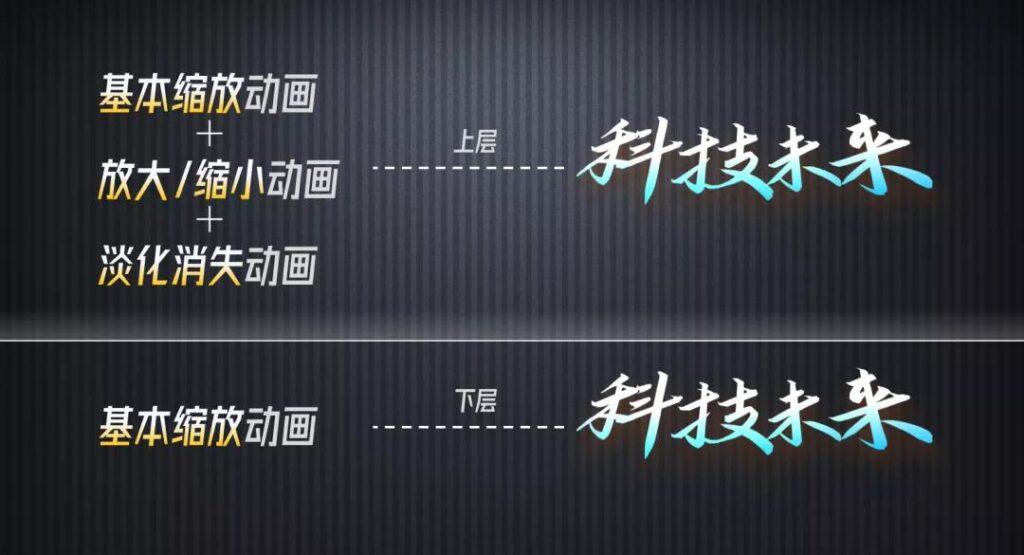
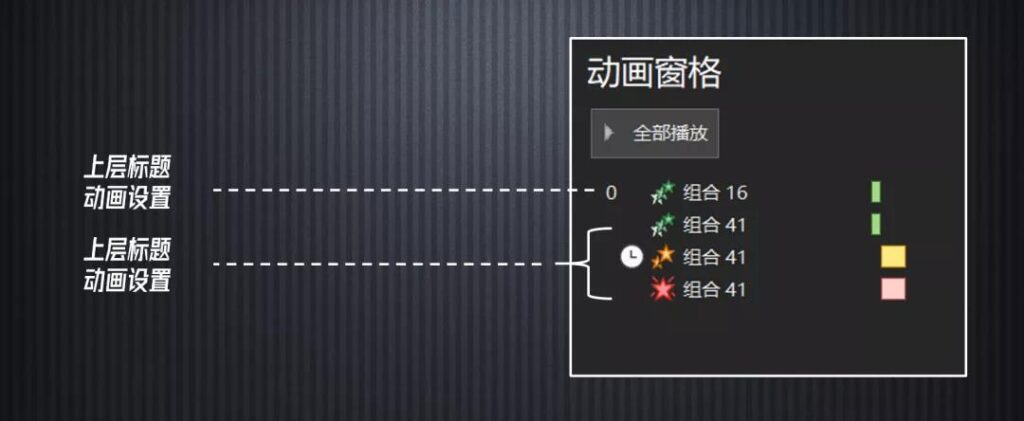
我们再来看下效果:
是不是立马有感觉了呢?最后加上别的元素点缀下,一个炫酷的开场动画就完成了。
这个PPT动画看起来步骤复杂,但其实就是3个动画的组合,那些我们看见过的动画其实都是这样。当你去了解后,其实也不过如此。当然,为了让大家更方便的理解这个动画,后面我也会把PPT案例源文件赠送给大家的。
02.低调背景动画
相比于炸裂标题动画来说,这个动画更加的低调内敛,但是它的效果依然很高大上。
这个动画专业的名称叫【背景偏移】动画。顾名思义,就是让背景动起来。让背景动起来的方法有很多种:
但其实都殊途同归。唯一需要注意的是:PPT背景在移动的时候,需要始终以全屏的形式展现在画面中。
以放大/缩小动画举例:

如果我们最直接添加缩小动画,那么背景缩小后,幻灯片的四周会出现空白。
所以一开始的时候,我们就需要将图片放大至超过整个展示区域。
这样做出来的效果,就没有问题了。
以上是用放大/缩小动画举例,其他的背景移动动画也是同样的原理。当然了,如果我们能把这些动画结合起来,效果就更好了。
03.内页呈现动画
除了PPT封面和过渡页的动画,PPT内页中的动画也很重要。
内页动画一共分为3类:
而这些动画一般都会组合使用在页面中。
看起来似乎有点难?但是别担心,其实这些都是一个个的小动画组合而成。而这些动画,我都已经给你准备好了。
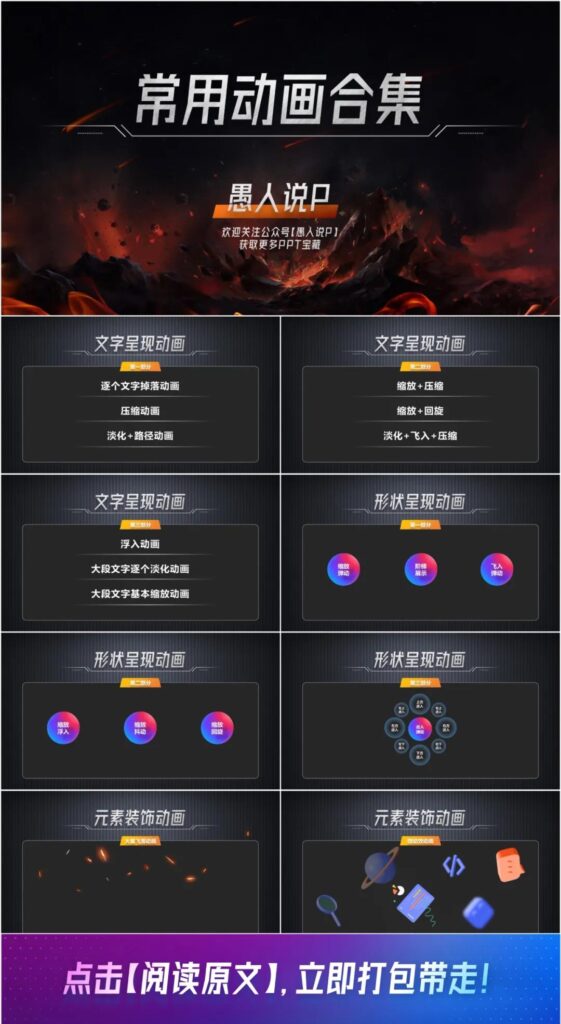
我们只需要挑选喜欢的动画,然后使用【动画刷】就能复制动画了。
除此之外,本次文中所有案例也免费送给大家
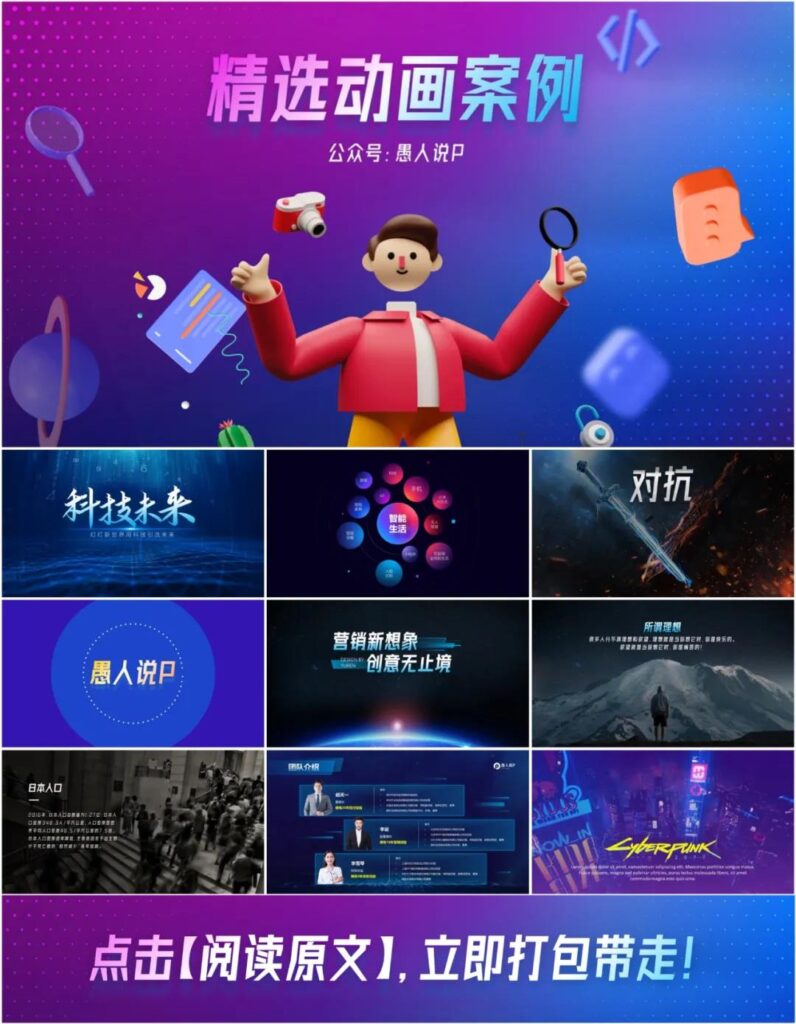
最后,我还收集了50+张国外精选动画案例,给大家提供更多的动画灵感。
好了,今天的文章就到这里了。这篇文章算是掏空了我所有关于PPT动画设计技巧的存货,喜欢的朋友别忘了点击在看,支持下我们哦。

 2022-09-05
2022-09-05 9407
9407